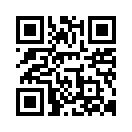› めんどこちゃぃ › メッシュ制作
› めんどこちゃぃ › メッシュ制作2013年06月15日
メッシュ制作その1:まぁるいプリン
ォ'`ョ━━(。・∀・)ノ゙━━ゥ★
昨日は、、、嫁に、なに下品なブログあげてるのヽ(`Д´)ノ!!!
と、叱られたので;;
今日は心機一転、プリンで説明していきます^^
まず、ブレンダーをたちあげて、最初の箱を消します
「Xキー」おしたら

とでるので、OKクリック
次にメニューの追加→メッシュ→UV球で

こんなのがでるので、まずスムーズに


スムーズになったら、「TABキー」を押して、頂点を表示した状態にします

「Aキー」で全頂点選択ON/OFFを切り替えて、選択OFFの状態で
「Bキー」をおすと

こんなふうな白い線がでたら、マウスをぐりっとひっぱって

この状態でクリック!下半分だけが選択された状態になります

ここで「Xキー」で頂点を削除します

あ!!!みすった!!!w

手前の頂点だけが消えて奥が残ってしまいました><
選択する前に、このアイコンを押してみると

奥の点が表示されてます!

この状態で再度さっきの「Bキー」押して選択して、下半分を消すと
プリン下地完成!
と、長くなったので、色塗りはまた明日><;
今日は、プリンにカラメルを少しだけかけて、さくらんぼ置いて終了!

昨日は、、、嫁に、なに下品なブログあげてるのヽ(`Д´)ノ!!!
と、叱られたので;;
今日は心機一転、プリンで説明していきます^^
まず、ブレンダーをたちあげて、最初の箱を消します
「Xキー」おしたら

とでるので、OKクリック
次にメニューの追加→メッシュ→UV球で

こんなのがでるので、まずスムーズに


スムーズになったら、「TABキー」を押して、頂点を表示した状態にします

「Aキー」で全頂点選択ON/OFFを切り替えて、選択OFFの状態で
「Bキー」をおすと

こんなふうな白い線がでたら、マウスをぐりっとひっぱって

この状態でクリック!下半分だけが選択された状態になります

ここで「Xキー」で頂点を削除します

あ!!!みすった!!!w

手前の頂点だけが消えて奥が残ってしまいました><
選択する前に、このアイコンを押してみると

奥の点が表示されてます!

この状態で再度さっきの「Bキー」押して選択して、下半分を消すと
プリン下地完成!
と、長くなったので、色塗りはまた明日><;
今日は、プリンにカラメルを少しだけかけて、さくらんぼ置いて終了!

2013年06月14日
メッシュ制作その1:ハイクオリティな光り輝くうんこ!
(ヾ(´・ω・`)ノオハヨウ(o´_ _)o)ペコッ
では、今日はブレンダーを使って、
ハイクオリティな、光り輝くうんこ!を制作していきましょう( •̀ω•́)b
まずブレンダーをたちあげると、四角い箱があります

上のメニューで「追加」→「メッシュ」→「トーラス」でクリックしてみます

すると、わっかがでてきますので、矢印をひっぱって、箱の下にもっていきましょう


なんか、かくかくしてるので、左のメニューから「スムーズ」ってのを押してみます

さらに、その上の「オブジェクトの複製」というのをクリックして、

さらに上の拡大縮小を押します

マウスをうごかすと、トーラス拡大!!

つぎに、上の四角い箱をクリックします
あ!ブレンダーは左クリックじゃなくて、右クリックです!!
そうすると箱を選択した状態になります

これを、いろいろいじりたいので、左下の「オブジェクトモード」って言う所をクリックして、
「編集モード」っていうのを選択します

すると、こんなふうに、点が表示されて、点、面を選択した状態になります
(SSだとわかりずらいかな><)

次に、上のどっかの頂点付近で、右クリックすると、その頂点を選択できます

シフトキーを押しながら、次々点をクリックしていくと、こんな状態にw

ここで、左のメニューから結合ってのをポチッと押すと

中心にを選択

点が合体!!

ここで、「Aキー」を押して、三角錐の点全部を選択します

そして、左のメニューで「重複頂点を削除」をぽちっとな!

って、長い、長すぎるよ説明が!!
こんなに長いと誰もよまないよ!!!
というわけで、続きはまた明日m( __ __ )m
では、今日はブレンダーを使って、
ハイクオリティな、光り輝くうんこ!を制作していきましょう( •̀ω•́)b
まずブレンダーをたちあげると、四角い箱があります

上のメニューで「追加」→「メッシュ」→「トーラス」でクリックしてみます

すると、わっかがでてきますので、矢印をひっぱって、箱の下にもっていきましょう


なんか、かくかくしてるので、左のメニューから「スムーズ」ってのを押してみます

さらに、その上の「オブジェクトの複製」というのをクリックして、

さらに上の拡大縮小を押します

マウスをうごかすと、トーラス拡大!!

つぎに、上の四角い箱をクリックします
あ!ブレンダーは左クリックじゃなくて、右クリックです!!
そうすると箱を選択した状態になります

これを、いろいろいじりたいので、左下の「オブジェクトモード」って言う所をクリックして、
「編集モード」っていうのを選択します

すると、こんなふうに、点が表示されて、点、面を選択した状態になります
(SSだとわかりずらいかな><)

次に、上のどっかの頂点付近で、右クリックすると、その頂点を選択できます

シフトキーを押しながら、次々点をクリックしていくと、こんな状態にw

ここで、左のメニューから結合ってのをポチッと押すと

中心にを選択

点が合体!!

ここで、「Aキー」を押して、三角錐の点全部を選択します

そして、左のメニューで「重複頂点を削除」をぽちっとな!

って、長い、長すぎるよ説明が!!
こんなに長いと誰もよまないよ!!!
というわけで、続きはまた明日m( __ __ )m
2013年06月13日
ブレンダー日本語化
みなさま、(ヾ(´・ω・`)ノオハヨウ(o´_ _)o)ゴザイマス
ブレンダーって、フリーなのはいいけど、英語なんだよね><
英語、わかんないよねー><
というわけで今日は、ブレンダーの日本語化!
まずは、ブレンダーを立ち上げて、左上に「File」とかかれている所をクリックします

そうすると、プルダウンメニューが出ますので、
「User Preferences...」をクリックします

設定用のウィンドウが出ますので、一番右のタブの「System」をクリックします

右下のほうに「International Fonts」というところにチェックを入れます

ずらっといろんな言語がでるので、Japaneseをクリックします

そうすると、なんとほとんど日本語表記に!!!

これで、ブレンダーも使いたい放題ですね!!!
ブレンダーって、フリーなのはいいけど、英語なんだよね><
英語、わかんないよねー><
というわけで今日は、ブレンダーの日本語化!
まずは、ブレンダーを立ち上げて、左上に「File」とかかれている所をクリックします

そうすると、プルダウンメニューが出ますので、
「User Preferences...」をクリックします

設定用のウィンドウが出ますので、一番右のタブの「System」をクリックします

右下のほうに「International Fonts」というところにチェックを入れます

ずらっといろんな言語がでるので、Japaneseをクリックします

そうすると、なんとほとんど日本語表記に!!!

これで、ブレンダーも使いたい放題ですね!!!
2013年06月12日
ブレンダー導入
今日は、メッシュについて!
今頃かwと思われる方もいらっしゃるでしょうがw
まだメッシュってどうやって作るかわかんないーって人もいらっしゃる。。。ハズ
というわけで、とりあえず、メッシュ作ってみたい!
と・り・あ・え・ず!てきとうに!!
という方のために、簡単メッシュ制作コーナー!
まずは、メッシュ制作のためのツール、Blender(ブレンダー)をダウンロードしましょう!
http://www.blender.org/download/get-blender/
ここに飛んで、緑の丸で囲った部分をDLします(Winの人用です)

198MBくらいの容量です。
ダウンロードできたら、
今日はこのへんで!!(ぇ
今頃かwと思われる方もいらっしゃるでしょうがw
まだメッシュってどうやって作るかわかんないーって人もいらっしゃる。。。ハズ
というわけで、とりあえず、メッシュ作ってみたい!
と・り・あ・え・ず!てきとうに!!
という方のために、簡単メッシュ制作コーナー!
まずは、メッシュ制作のためのツール、Blender(ブレンダー)をダウンロードしましょう!
http://www.blender.org/download/get-blender/
ここに飛んで、緑の丸で囲った部分をDLします(Winの人用です)

198MBくらいの容量です。
ダウンロードできたら、
今日はこのへんで!!(ぇ